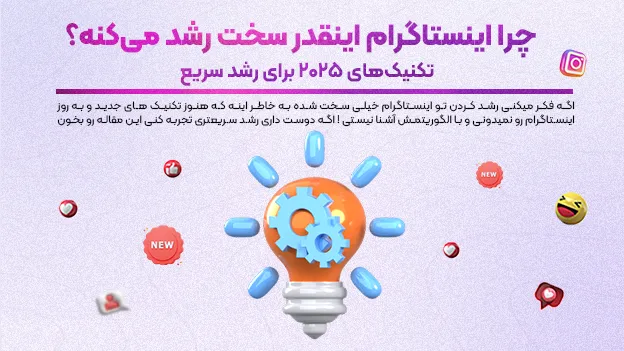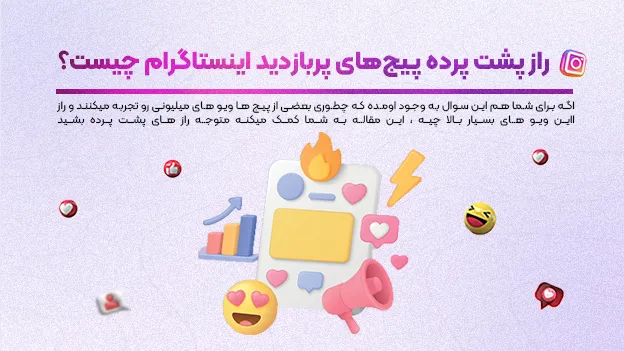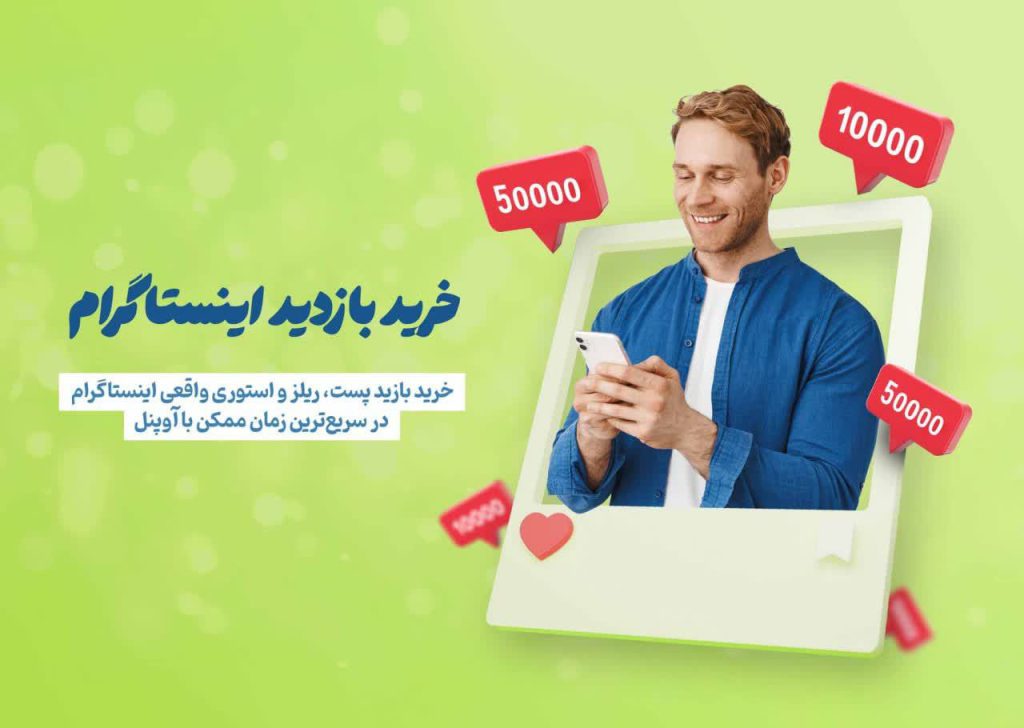آیا تا به حال به این فکر کردهاید که چرا استوری اینستاگرام همچون چشمهای زلال و بیپایان، هرگز از جذابیت نمیکاهد؟ این ویژگی منحصر به فرد، فرصتی طلایی در اختیار شما قرار میدهد تا با خلاقیت خود، مخاطبان را مسحور کنید. اما آیا تکرار همان تصاویر تکراری و ویدیوهای کلیشهای میتواند مخاطب را جذب کند؟
راه حل در دستان شماست: هنر ترکیب تصاویر (کلاژ)!
این تکنیک نه تنها کاملاً رایگان است، بلکه مانند آهنربایی قدرتمند، مخاطبان را به سمت محتوای شما جذب میکند. با افزودن عناصر تعاملی، میتوانید این جذابیت را چندین برابر کنید.
حالا بیایید به قلب ماجرا برویم!
در این راهنمای گام به گام، شما را با سه روش اصلی ساخت کلاژ آشنا میکنیم:
۱. استفاده از استیکرهای اختصاصی اینستاگرام
۲. بهرهگیری از ویژگی Layout
۳. ساخت کلاژ حرفهای با اپلیکیشنهای جانبی
هر آنچه برای خلق استوریهای خیرهکننده نیاز دارید، اینجاست!
چگونه در استوری اینستاگرام با استیکرها ترکیب تصاویر بسازیم؟
بیشتر مردم نمیدانند که اینستاگرام یک استیکر اختصاصی برای اضافه کردن چندین عکس به استوری دارد.
این ویژگی استفاده آسانی دارد و به شما آزادی میدهد تا تصاویر را در هر جایی که بخواهید قرار دهید، یعنی هیچ چیدمان از پیش تعیینشدهای خلاقیت شما را محدود نمیکند!
نکته: مراحل در دستگاههای iOS و Android مشابه است.
گام اول:
اینستاگرام را روی دستگاه موبایل خود باز کنید و وارد حساب کاربری خود شوید.
گام دوم:
روی فید به سمت راست بکشید یا روی آیکون “پلاس” در پایین صفحه ضربه بزنید.

گام سوم:
برای انتخاب تصویر پسزمینه استوری خود، یکی از این مراحل را دنبال کنید:
1. برای انتخاب از گالری خود، روی آیکون عکس در پایین چپ ضربه بزنید یا روی “دوربین” ضربه بزنید تا یک عکس لحظهای بگیرید.

2. اگر میخواهید پسزمینهای رنگارنگ (نه یک عکس) داشته باشید، روی آیکون “Aa”/“Create” در ستون سمت چپ ضربه بزنید. برای تغییر رنگ، روی دایره رنگی در پایین راست ضربه بزنید.

همچنین اگر میخواهید پسزمینهای یک رنگ ساده داشته باشید، هر تصویر تصادفی را با استفاده از آیکون “photo” یا “camera” اضافه کنید. سپس روی دکمه سهنقطه افقی در بالا راست ضربه بزنید “Draw” انتخاب و آیکون “brush” در سمت چپ را انتخاب و هر رنگی از قسمت پایین را با نگهداشتن طولانی انگشت روی صفحه، تماماً به رنگ انتخابی شما تغییر خواهد کرد و تصویر مخفی میشود.
توجه: برای پسزمینه، میتوانید به رنگهای مختلف دیگری غیر از گزینههای دایرهشده دسترسی پیدا کنید. کافی است طولانی روی هرکدام از آنها فشار دهید تا نشان داده شود. انگشت خود را بدون برداشتن از آنها حرکت دهید. وقتی رنگ مورد نظر را پیدا کردید، انگشت خود را بلند کنید. سپس طولانی روی هر نقطهای فشار دهید.

گام چهارم:
روی آیکون “استیکر” در بالای صفحه ضربه بزنید. فهرستی از استیکرها نمایش داده میشود. بالا بکشید.

گام پنجم:
در اندروید، استیکری با ” دو مستطیل که علامت بعلاوه دارند ” را پیدا کنید.
در iOS، استیکری با ” آیکون تصویر روی پسزمینه سایر استیکرها ” را پیدا کنید.

گام ششم:
تمام تصاویر گالری شما ظاهر میشود. عکس مورد نظر خود را انتخاب کنید. با کشیدن انگشتان آن را تغییر اندازه دهید. همچنین میتوانید آن را جابجا کرده و با دو انگشت بچرخانید. این روش به شما اجازه میدهد چندین عکس اضافه کنید.

نکته حرفهای: میتوانید با سایر استیکرها مانند موسیقی، نظرسنجیها، و سوالات بازی کنید تا ترکیب تصاویر (کلاژ) خود را جذابتر کنید. بررسیها نشان میدهد استوریهای حاوی کلاژ تا ۴۰% بیشتر از محتوای عادی تعامل دریافت میکنند. اما چگونه میتوان از این پتانسیل نهایت استفاده را برد؟ در مقاله راهنمای جامع ۲۱ ترفند استوری اینستاگرام، تمام رازهای افزایش تعامل را فاش کردهایم.

گام هفتم:
وقتی از نتیجه راضی شدید، آن را روی “Your Story” یا “Close Friends” پست کنید.

برای ذخیرهسازی کلاژ خود پس از ساخت، میتوانید مقاله راهنمای دانلود استوری اینستاگرام را مطالعه کنید.
چگونه در استوری اینستاگرام با ویژگی Layout، ترکیب تصاویر(کلاژ) بسازیم؟
اگر به چیدمانهای از پیش تعیینشده برای کلاژ علاقه دارید، هیچ اشکالی ندارد. در واقع، اینستاگرام ویژگی خاص خود را برای این منظور دارد. در اینجا نحوه استفاده از آن آمده است. این روش برای کاربران اندروید و iOS مشابه است.
گام اول:
اپلیکیشن اینستاگرام را باز کرده و وارد حساب کاربری خود شوید.
گام دوم:
روی آیکون “پلاس” در پایین مرکز ضربه بزنید یا به سمت راست صفحه بکشید.

گام سوم:
متن پایین صفحه را به سمت چپ بکشید تا گزینه “Story” نمایش داده شود.
گام چهارم:
روی آیکون Layout که در گروه آیکونها در سمت چپ قرار دارد ضربه بزنید.

توجه: اگر هنوز نتوانستید آیکون را شناسایی کنید، روی فلش رو به پایین در پایین خط آیکونها ضربه بزنید. نام هر آیکون نمایش داده خواهد شد.
گام پنجم:
بعد از ضربه زدن روی آیکون، آیکون جدیدی با ۶ گرید (خطوط شطرنجی) ظاهر میشود. روی آن ضربه بزنید تا گزینههای بیشتری برای چیدمان پیدا کنید. حالا، طراحی دلخواه خود را انتخاب کنید.

گام ششم:
شروع به افزودن تصاویر در هر گرید کنید.
برای اضافه کردن تصاویر از گالری، روی آیکون عکس در پایین چپ ضربه بزنید و عکسی که میخواهید در کلاژ باشد را انتخاب کنید.

توجه: شما میتوانید فقط یک عکس در هر بار اضافه کنید و حداکثر ۶ تصویر اضافه کنید.
یا، روی آیکون “دوربین” در مرکز پایین ضربه بزنید تا عکسهای لحظهای بگیرید (مثل زمانی که عکس میگیرید).
گام هفتم:
بعد از ساختن کلاژ، روی دکمه “چک” که زیر آیکون دوربین ظاهر میشود ضربه بزنید.

گام هشتم:
سپس میتوانید هر عنصر اضافی دیگری مانند متن، استیکرها، افکتها و موسیقی اضافه کنید. اینها در خط بالای آیکونها ظاهر میشوند. برای تنظیم مکان، تصاویر را جابجا کنید. ضخامت حاشیه (در صورت وجود) را بر اساس سلیقه تنظیم کنید.

همچنین میتوانید کلاژ را نقاشی کنید یا ذخیره کنید. این گزینهها در آیکون سهنقطه افقی در بالای سمت راست قرار دارند.
گام نهم:
زمانی که از کلاژ راضی شدید، آن را روی “Your Story” برای تمام دنبالکنندگان پست کنید. اگر میخواهید فقط تعداد محدودی از افراد آن را ببینند، “Close Friends” را انتخاب کنید.

چگونه در استوری اینستاگرام با اپلیکیشن Layout ترکیب تصاویر بسازیم؟
اینستاگرام حالا اپلیکیشن مخصوص خود برای ساخت کلاژها به نام Layout from Instagram: Collage دارد. شما میتوانید این اپلیکیشن را در Play Store (برای اندروید) و App Store (برای iOS) پیدا کنید.
گام اول:
اپلیکیشن را در Play Store یا App Store جستجو کرده و روی دکمه “Install” (برای اندروید) یا “Get” (برای iOS) ضربه بزنید.

توجه:
- این اپلیکیشن برای تمام نسخههای اندروید در دسترس نیست.
- نسخههای تقلبی زیادی از این اپلیکیشن توسط توسعهدهندگان غیرمعتبر وجود دارند. پس قبل از دانلود، اطمینان حاصل کنید که نام سازنده زیر نام اپلیکیشن برای اندروید “Instagram” یا برای آیفون “.Instagram, Inc” باشد.
گام دوم:
پس از دانلود، اپلیکیشن را باز کنید. این اپلیکیشن یک آموزش کوتاه در مورد نحوه استفاده از آن نمایش میدهد. سپس صفحه با دکمه “Get Started” ظاهر میشود. روی آن ضربه بزنید.

گام سوم:
اپلیکیشن از شما درخواست دسترسی به گالری/عکسهای شما را میکند. دسترسی را بدهید. این کار گالری شما را درون اپلیکیشن باز میکند که میتوانید شروع به ساخت کلاژها کنید.

گام چهارم:
روی عکسهایی که میخواهید در کلاژ باشند ضربه بزنید و انتخاب کنید. حداکثر تعداد عکسها ۹ عدد است.

گام پنجم:
هنگام انتخاب تصاویر، اپلیکیشن فرمتهای مختلف چیدمان را در بالای صفحه به صورت نوار پیمایش نمایش میدهد. آن را بکشید و هر کدام که بیشتر به شما میآید را انتخاب کنید.

گام ششم:
هنگامی که وارد مرحله ویرایش میشوید، اپلیکیشن ابزارهای قدرتمندی در اختیار شما قرار میدهد:
تنظیم اندازه: با کشیدن گوشههای تصویر، ابعاد دلخواه خود را تنظیم کنید
جابجایی هوشمند: انگشت خود را روی تصویر نگه دارید و به راحتی موقعیت آن را تغییر دهید
ابزارهای پیشرفته: از منوی پایین صفحه میتوانید از قابلیتهای حرفهای استفاده کنید:
-
-
تعویض موقعیت تصاویر
-
ایجاد اثر آینهای
-
چرخش ۹۰ درجهای
-
تنظیم ضخامت حاشیه
-
📌 نکته حرفهای: برای رسیدن به بهترین نتیجه، حتماً مقاله جدول استاندارد ابعاد اینستاگرام در سال ۲۰۲۵ را مطالعه کنید تا کیفیت کار شما در استوری کاهش پیدا نکند. این راهنما به شما کمک میکند تصاویر را با بهترین نسبتها ترکیب کنید.

گام هفتم:
پس از ساخت کلاژ، روی “Save” یا “Next” ضربه بزنید تا آن را در گالری خود ذخیره کنید.

گام هشتم:
روی “Share” ضربه بزنید تا کلاژ را مستقیماً از اپلیکیشن به استوری اینستاگرام خود پست کنید. اگر نمیخواهید این کار را انجام دهید، اپلیکیشن را ببندید و کلاژ را به صورت دستی در استوری اینستاگرام آپلود کنید.

نکته: اگر میخواهید کلاژ خود را از دید برخی از دنبالکنندگان مخفی نگه دارید (مثلاً رقبا یا افراد خاص)، میتوانید از قابلیت هاید استوری استفاده کنید. در مقاله هاید استوری: راهنمای کامل مخفی کردن استوری از افراد خاص به طور کامل این تکنیک را آموزش دادهایم.
چگونه در نسخه دسکتاپ/کامپیوتر اینستاگرام ترکیب تصاویر (کلاژ) را در استوری قرار دهیم؟
شما فقط میتوانید استوری را از طریق کامپیوتر پست کنید، اما نمیتوانید مانند نسخه موبایل، در دسکتاپ کلاژ بسازید. اگر از قبل با استفاده از اپلیکیشنها یا نرمافزارهای دیگر کلاژی ساختهاید، در ادامه مراحل آپلود آن آمده است:
گام اول:
به وبسایت instagram.com بروید و وارد حساب کاربری خود شوید.
گام دوم:
در هر نقطه از صفحه کلیک راست کنید.
گام سوم:
در منوی کشویی باز شده به پایین اسکرول کرده و روی گزینه “Inspect” کلیک کنید.

گام چهارم:
روی آیکون دستگاه که در سمت چپ تب “Elements” قرار دارد ضربه بزنید.

گام پنجم:
در بالای صفحه عبارت “Dimensions: Responsive” ظاهر میشود. آن را به یکی از گزینههای iPhone تغییر دهید.

گام ششم:
فید را رفرش کنید. حالا آیکون “پلاس” در بالا سمت راست ظاهر میشود.

گام هفتم:
روی آیکون “پلاس” کلیک کنید. گزینه “Story” را انتخاب کرده و استوری خود را آپلود کنید.

توجه: این روش اصلاً روان و راحت نیست. برای تجربهای بدون مشکل، همیشه توصیه میشود که استوریها از طریق اپلیکیشن موبایل اینستاگرام آپلود شوند.
حالا که با ساخت کلاژ آشنا شدید، وقت آن است که استوریهای خود را به سطح حرفهای برسانید. توصیه میکنیم مقاله ترفندهای افزایش تعامل استوری در سال 2025 را که شامل ۲۱ تکنیک کاربردی است، از دست ندهید.
سوالات متداول
1. آیا میتوانم کلاژ را به جای استوری، در فید پست کنم؟
زمانی که کلاژ را در استوری ساختید، روی دکمه سهنقطه افقی ضربه بزنید > گزینه “Save” را انتخاب کنید. این کار کلاژ را در گالری شما ذخیره میکند.
اگر نمیخواهید کلاژ را در استوری پست کنید، روی دکمه “Back” بزنید. سپس یکی از گزینههای زیر را انتخاب کنید:
- Discard – استوری را به طور کامل حذف میکند.
- Save as Draft – کلاژ به عنوان پیشنویس در اینستاگرام ذخیره میشود و پس از ۷ روز به صورت خودکار حذف میشود.
بعد از آن میتوانید کلاژ ذخیرهشده را از گالری خود در فید پست کنید.
2. آیا اپلیکیشنهای دیگری برای ساخت کلاژ در استوری اینستاگرام وجود دارد؟
بله. شما میتوانید از هر اپلیکیشنی برای ساخت کلاژ استفاده کنید. محبوبترینها شامل:
- Canva
- Adobe Express
- Fotor
- StoryChic
- Unfold
3. چگونه استیکر عکس را در اینستاگرام فعال کنم؟
اگر استیکر عکس در اپلیکیشن شما موجود نیست، برنامه را بهروزرسانی کنید. سپس در میان تمام استیکرها بگردید. مکان استیکر ممکن است با هر آپدیت تغییر کند. اگر هنوز هم آن را پیدا نمیکنید، چند بار از حساب خود خارج و وارد شوید.
اگر باز هم آن را نمیبینید، احتمالاً این ویژگی در نسخه سیستمعامل یا دستگاه شما در دسترس نیست
4. چرا نمیتوانم چند عکس به کلاژم اضافه کنم؟
ممکن است دلایل زیر داشته باشد:
- مشکل فنی
- نسخه قدیمی اپلیکیشن
- عدم دسترسی ویژگی در منطقه شما
- ناسازگاری دستگاه
- تغییر موقتی در قابلیتها